An-/Abwesenheitsliste, Bedienung
Um Ihnen bei der Interpretation der vielen Werte in dieser Liste zu helfen, wird Ihnen für die meisten Werte eine Hilfe in Form von Tooltips eingeblendet, wenn Sie den Mauszeiger über die entsprechende Werte in der Zelle bewegen.
Sollte der Tooltip "nerven", können Sie ihn mit dem Symbol ![]() (oder STRG + H) komplett ausschalten.
(oder STRG + H) komplett ausschalten.
Die angezeigten Informationen im Tooltip können Sie in den Optionen anpassen. Alternativ können Sie die gewünschten Informationen auch durch einen Klick auf das kleine Dreieck neben dem Tooltip-Symbol auswählen.
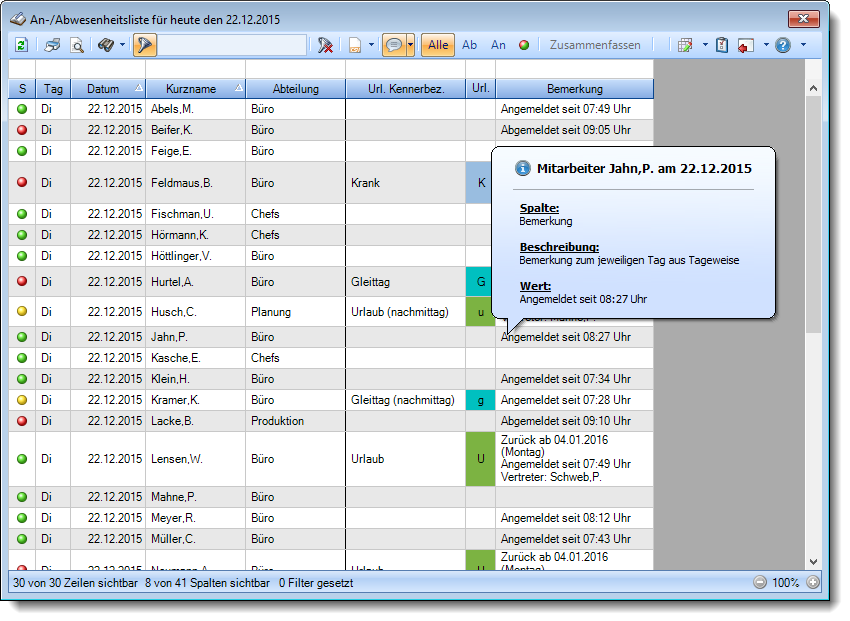
Abbildung: Urlaubsverwaltung, An-/Abwesenheitsliste
Um schnell zu einem bestimmten Mitarbeiter zu gelangen, können Sie einfach in der Spalte "Kurzname" die Anfangsbuchstaben eingeben. Es wird dann immer automatisch der Erste mit Ihrer Eingabe übereinstimmende Mitarbeiter markiert. Noch einfacher geht es, wenn Sie die Anfangsbuchstaben in der Filterzeile eingeben.
Wie bei allen anderen Auswertungen auch, können Sie die Ausgabe entweder in "echten" Stunden und Minuten (M60) oder in Industriestunden (M100) ausgeben lassen.
Durch einen Klick mit der rechten Maustaste auf einer Datenzeile können Sie ein Kontextmenü aufrufen, aus dem Sie weitere Funktionen der Liste aufrufen können.
Diese Liste ist sehr flexibel und bietet die unterschiedlichsten Auswertungen, die in den Optionen eingestellt werden können.
Die Abbildung zeigt die wahrscheinlich häufigste Ausgabeform. Es werden für einen beliebigen Tag (normalerweise den aktuellen) alle Mitarbeiter mit dem entsprechenden Status angezeigt.
Bei Ausgabe für den aktuellen Tag (HEUTE), können Sie Anwesenheiten auf zwei Arten anzeigen lassen:
•alle im Moment anwesenden Mitarbeiter anzeigen. Alle, die im Moment wirklich schon angestempelt sind, also nur alle mit einem grünen Symbol).
•alle Mitarbeiter anzeigen, die heute irgendwann einmal da sein werden oder bereits da sind (anhand des roten und des grünen Symbols wird Ihnen dann angezeigt, wer wirklich im Hause ist und wer gerade in diesem Moment nicht da ist).
Anhand des grünen bzw. roten Symbols können sehr schnell die an diesem Tag an- bzw. abwesenden Mitarbeiter abgelesen werden. Sollten Sie aufgrund einer Sehschwäche die roten und grünen Symbole nicht unterscheiden können, ändern Sie bitte in den Optionen das optische Erscheinungsbild dieser Ausgabe.
Bei abwesenden Mitarbeitern wird der Grund der Abwesenheit mit ausgegeben, bei anwesenden Mitarbeitern wird zusätzlich ausgegeben, seit wann der Mitarbeiter angemeldet ist oder ob er bereits Feierabend (oder Mittagspause) hat. Als Anmeldezeit wird je nach Wunsch entweder die erste oder die letzte Anmeldung des Tages ausgegeben. Die Ausgabe der Uhrzeiten kann in den Optionen auf Wunsch (Datenschutz) generell ausgeschaltet werden.
Sollte bei Einträgen in der Urlaubskarte ein Kommentar hinterlegt sein, wird dieser mit angezeigt, wenn:
•als Zeitraum nur ein einzelner Tag ausgewertet wird (also die Schaltfläche "Zusammenfassen" in der Symbolleiste nicht aktiviert ist).
•es laut Optionen vom Administrator erlaubt ist.
Auf Dienstgang befindliche Mitarbeiter werden ebenfalls als abwesend (rotes Symbol) aufgeführt, da sie ja im Moment nicht im Hause sind.
Sie erscheinen aber trotzdem auch auf der Anwesenheitsliste (rotes bzw. grünes Symbol), da der Mitarbeiter ja eigentlich anwesend ist. Der Grund der Abwesenheit wird ebenfalls mit angezeigt, sofern es in den Optionen eingestellt ist.
Mitarbeiter die an einem bestimmten Wochentag grundsätzlich nicht arbeiten, werden in der Abwesenheitsliste mit hellgrauer Schriftfarbe ausgegeben. Zusätzlich erscheint bei Bemerkung der Hinweis, dass der Mitarbeiter an diesem Tag grundsätzlich nicht arbeitet. In der Anwesenheitsliste erscheinen diese Mitarbeiter nicht.
Auf Wunsch können Sie auch den gerade vom Mitarbeiter bearbeiteten Auftrag mit ausgeben lassen. So können Sie sich schnell einen Überblick verschaffen, wer an welchem Auftrag arbeitet (und natürlich seit wann). Blenden Sie dazu einfach die entsprechenden Spalten mit ein.
Die Liste kann automatisch aktualisiert werden. Das Aktualisierungsintervall können Sie in den Optionen einstellen (z.B. alle 5 Minuten). Dies ist z.B. für den Arbeitsplatz am Empfang sinnvoll, da so jederzeit abgelesen werden kann, ob ein Mitarbeiter im Hause ist. Wenn die Einstellung "Letzte Änderungen farblich hervorheben" aktiviert ist, werden Ihnen die letzten Veränderungen in der Liste farblich hervorgehoben angezeigt. Sie können die letzten Änderungen so sehr schnell erkennen. Zusätzlich können Sie auch einen beliebigen Hinweiston ausgeben lassen.
|
Für die An-/Abwesenheitsliste werden nur Mitarbeiter berücksichtigt, die im ausgewählten Zeitraum an der Urlaubsverwaltung teilnehmen und in Stammdaten Mitarbeiter nicht von der Auswertung ausgeschlossen wurden! |
|
Stand: 10.04.2024 06:38 |
Aktuelle Seite https://www.Time-Organizer.de/hilfe/index.html?anwesenheitsliste_bedienung.htm
|
Keywords: |
